Mitä tietää
- Lähetä soittolista napsauttamalla kolmea pistettä soittolistan nimen alla ja napsauttamalla . napsauttaa Jaa > Kopioi linkki soittolistaan†
- Luo yhteistyösoittolista ystävän kanssa napsauttamalla Luo soittolista > kolme pistettä > Yhteinen soittolista jaa sitten soittolista.
- Spotify-tiliäsi ei voi jakaa, ellet asu yhdessä ja sinulla on Spotify Duo- tai Spotify Premium -tili.
Tämä artikkeli opettaa sinulle, kuinka voit jakaa Spotify-soittolistan jonkun kanssa tietokoneen tai puhelimen kautta. Myös mahdolliset rajoitukset otetaan huomioon.
Kuinka lähetän soittolistan jollekin?
Jos haluat lähettää jollekulle soittolistan, paras tapa tehdä se on hankkia Spotify-soittolistalinkki. Se on helppo tehdä Spotifyn ansiosta, joka on melko intuitiivinen käyttää. Näin lähetät soittolistan jollekulle Spotify-työpöytäsovelluksen kautta.
-
Avaa Spotify.
-
Napsauta soittolistaa, jonka haluat jakaa.
-
Napsauta kolmea pistettä nimen alla.
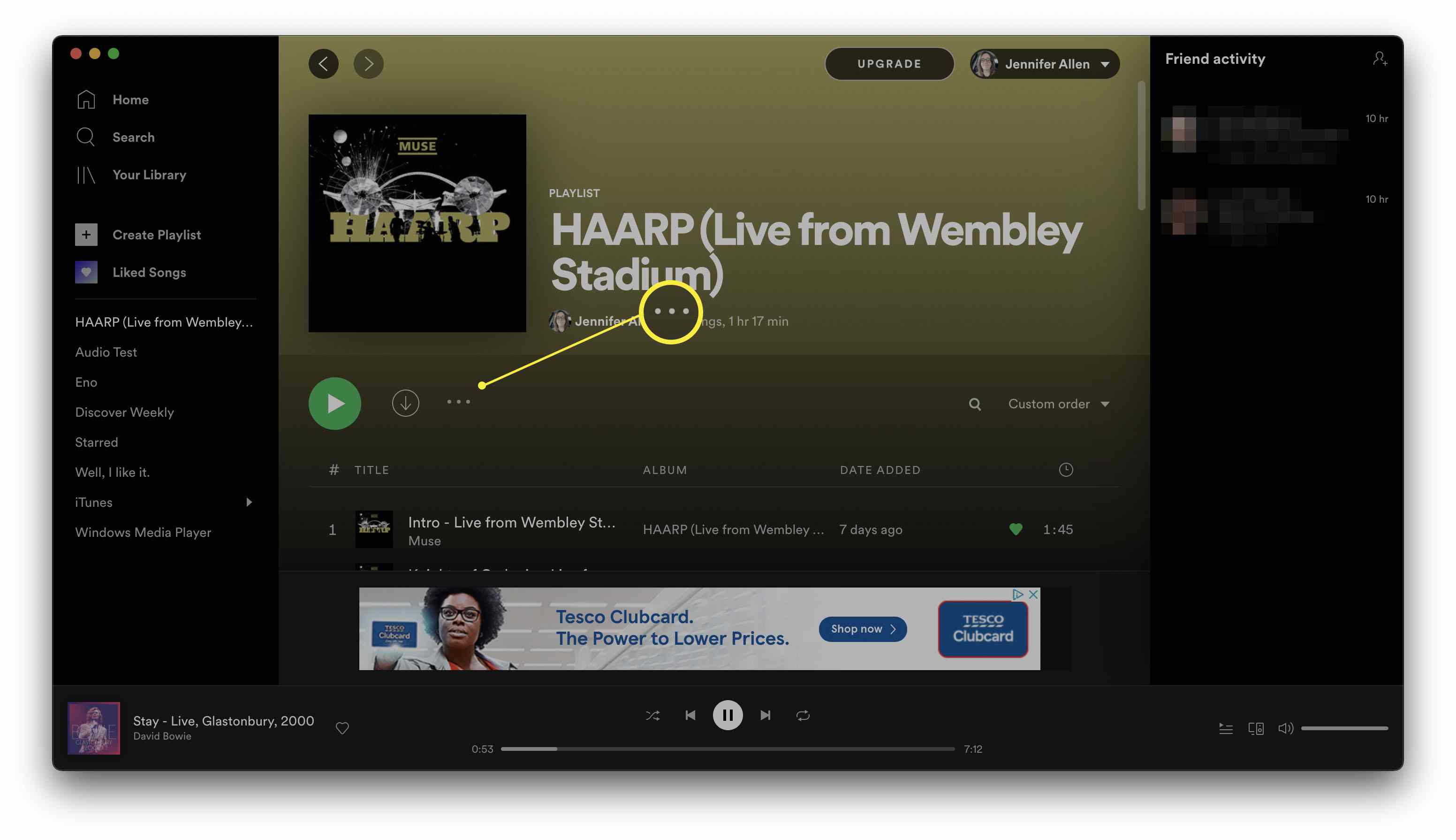
-
Vie hiiri Jaa päälle.
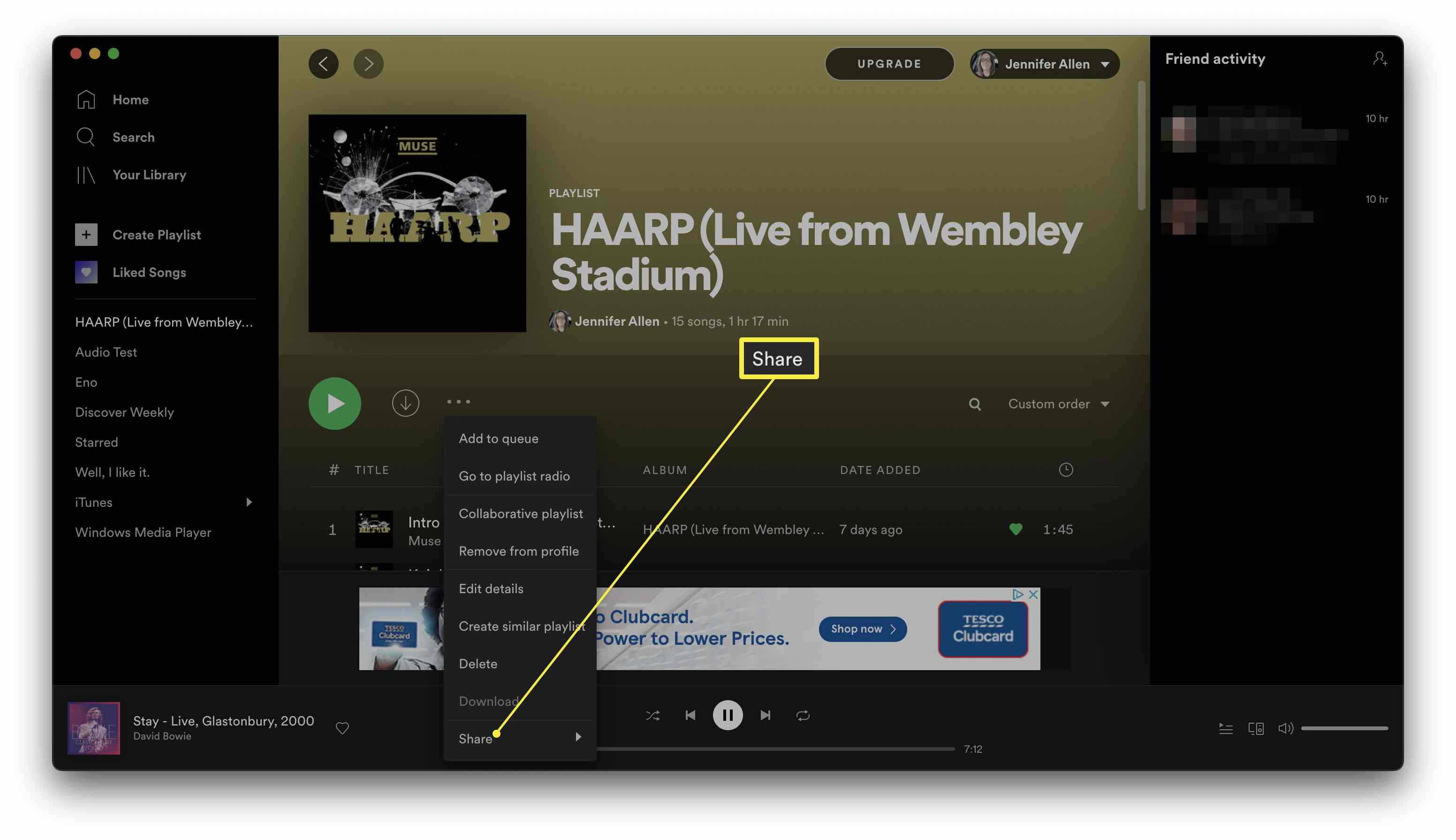
-
Klikkaus Kopioi linkki soittolistaan.
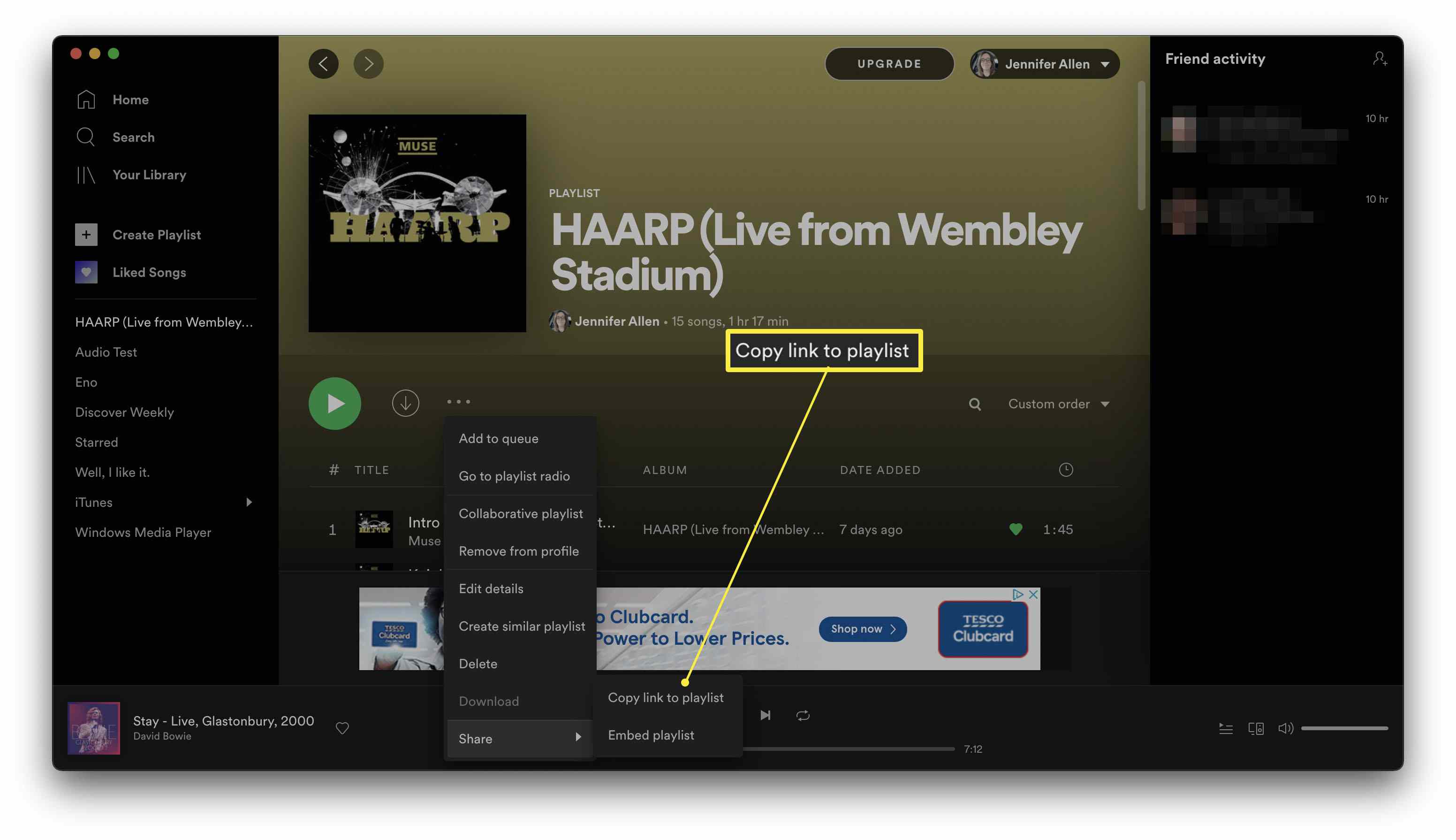
-
Linkki on nyt kopioitu leikepöydällesi.
-
Voit nyt liittää linkin PC- tai Mac-tietokoneesi sähköpostiin, viestisovellukseen tai muuhun palveluun.
Voitko jakaa Spotify-soittolistan yhden henkilön kanssa?
Jos haluat jakaa Spotify-soittolistan yhden henkilön kanssa, on hyvä idea tehdä siitä yhteinen soittolista, jotta voitte molemmat jakaa suosikkikappaleesi samassa paikassa. Näin se tehdään.
-
Avaa Spotify.
-
Klikkaus Luo soittolista.
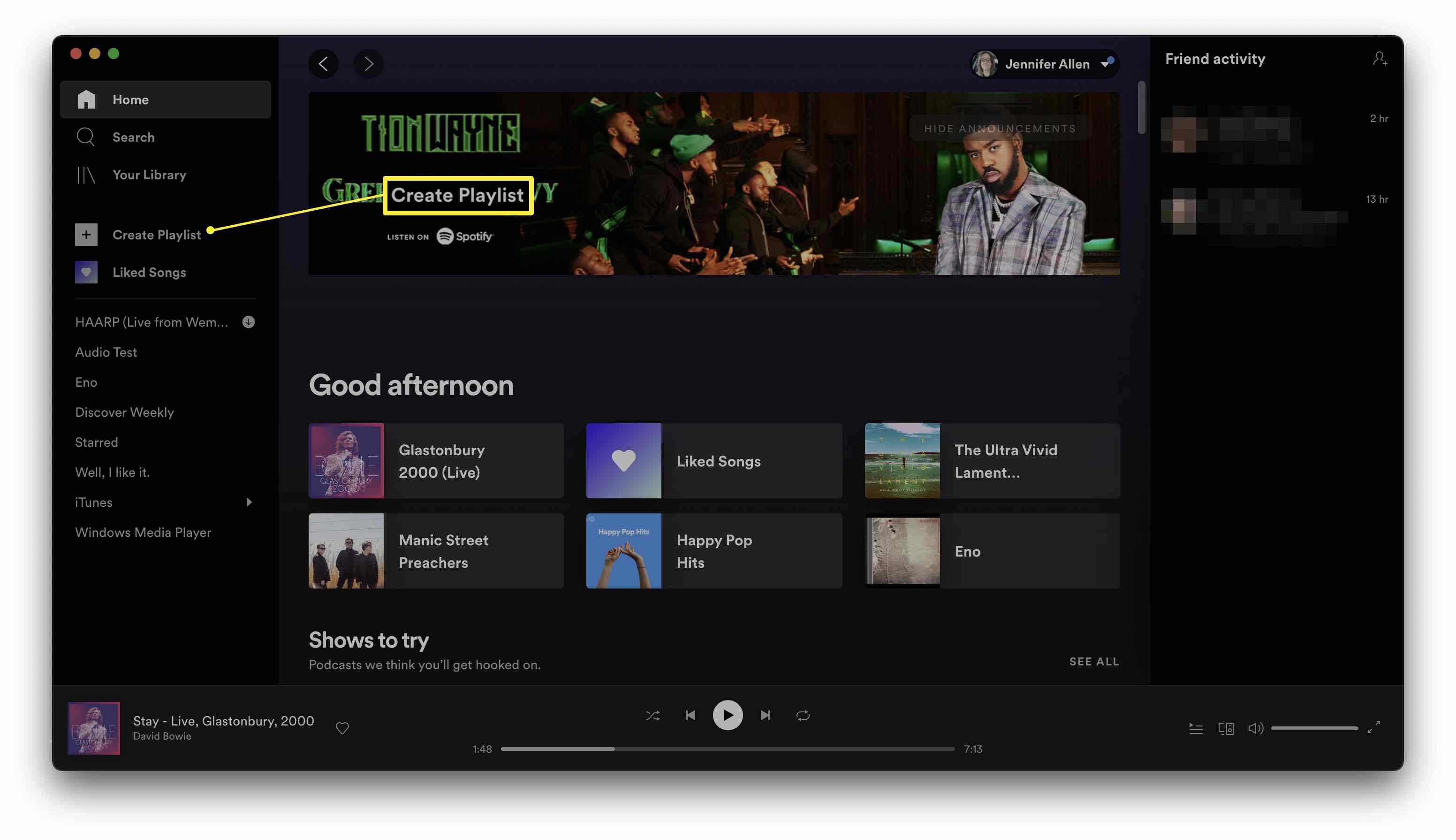
-
Napsauta kolmea pistettä soittolistan nimen alla.
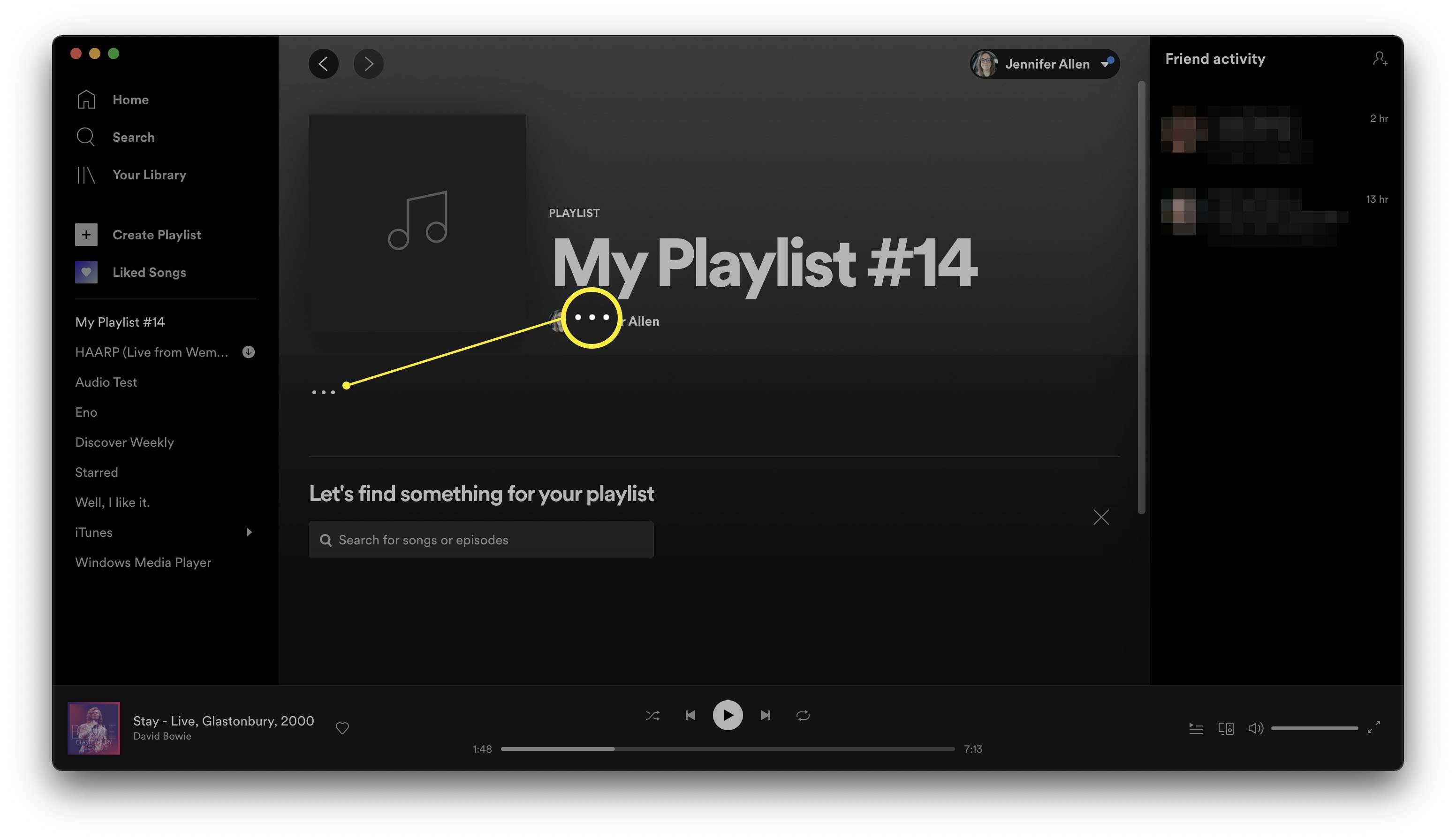
On hyvä idea nimetä soittolista uudelleen kaksoisnapsauttamalla väliaikaista nimeä.
-
Klikkaus Yhteinen soittolista.
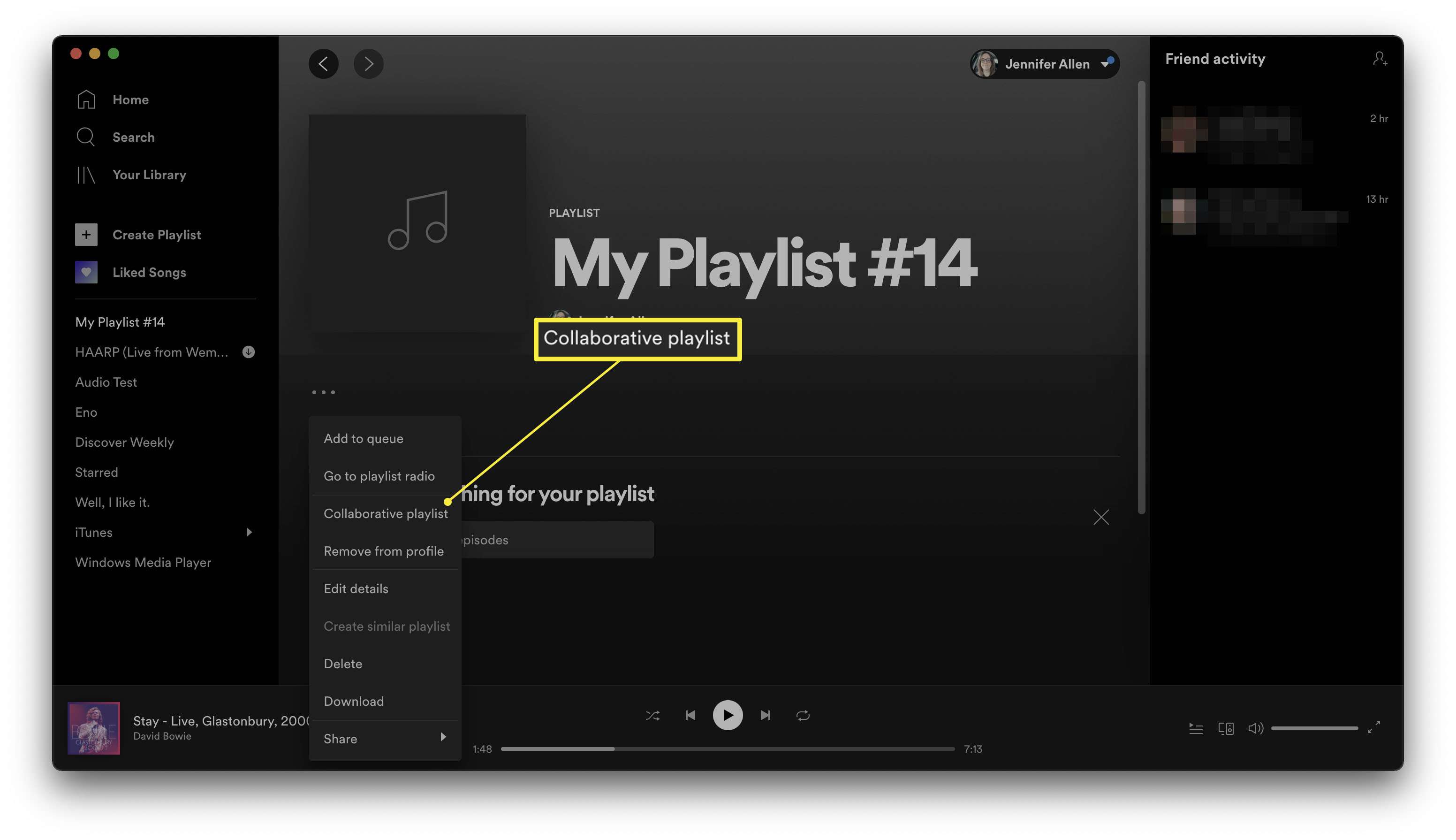
-
Vie hiiri Jaa päälle.
-
Klikkaus Kopioi linkki soittolistaan.
-
Lähetä kopioitu linkki ystävälle, jonka kanssa haluat tehdä yhteistyötä.
Kuinka jaan Spotify-soittolistan puhelimestani?
Jos haluat jakaa Spotify-soittolistan puhelimesi kautta, prosessi on samanlainen kuin työpöytäsovelluksessa, mutta siinä on joitain tärkeitä eroja. Näin jaat Spotify-soittolistalinkin ja lähetät sen ihmisille älypuhelimesi kautta.
-
Avaa Spotify.
-
Nosturi Kirjastosi.
-
Vieritä alas löytääksesi soittolistan tai napauta Soittolistat katsella niitä.
-
Napauta soittolistaa, jonka haluat jakaa.
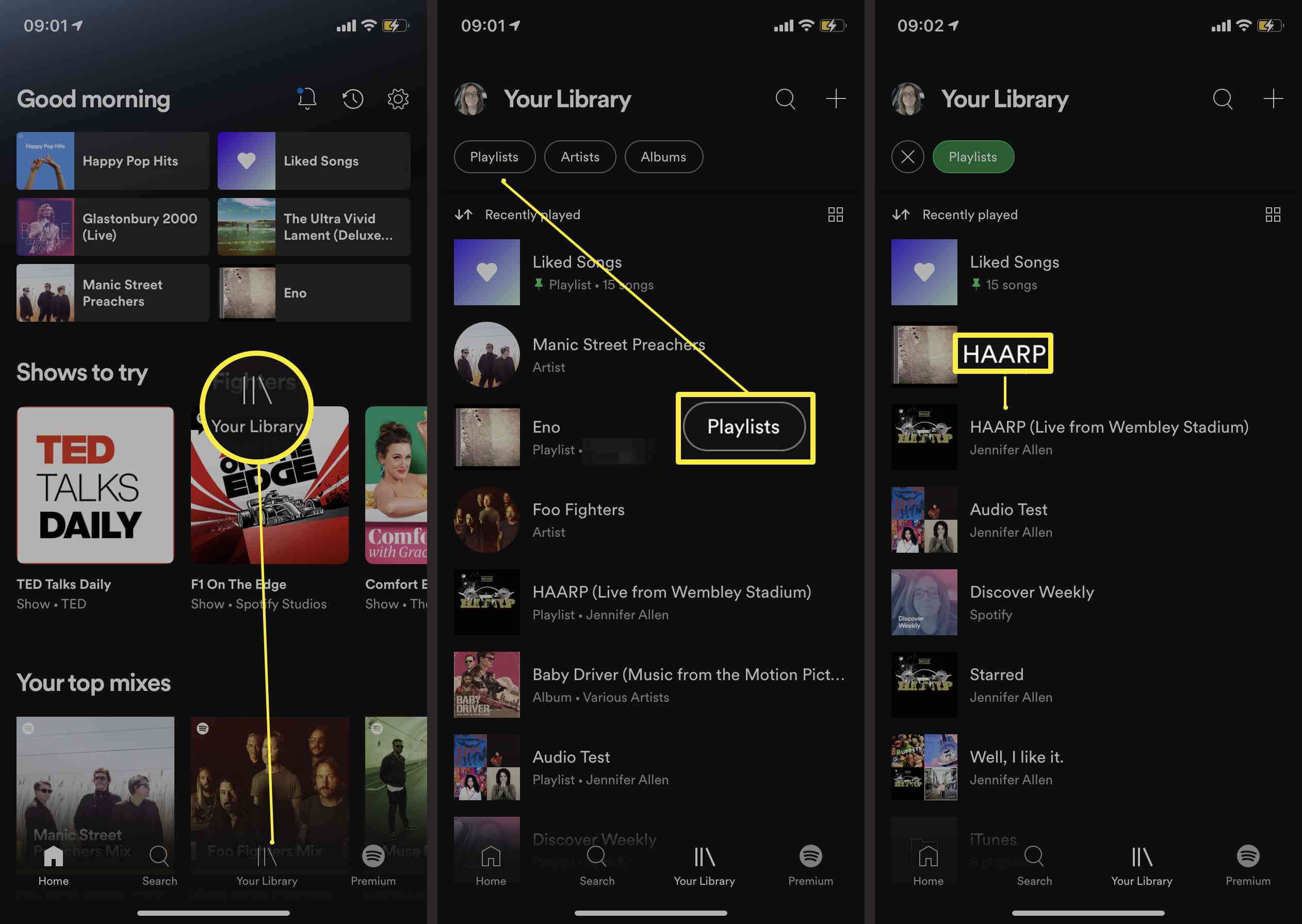
-
Napauta kolmea pistettä nimen alla.
-
Nosturi Osa†
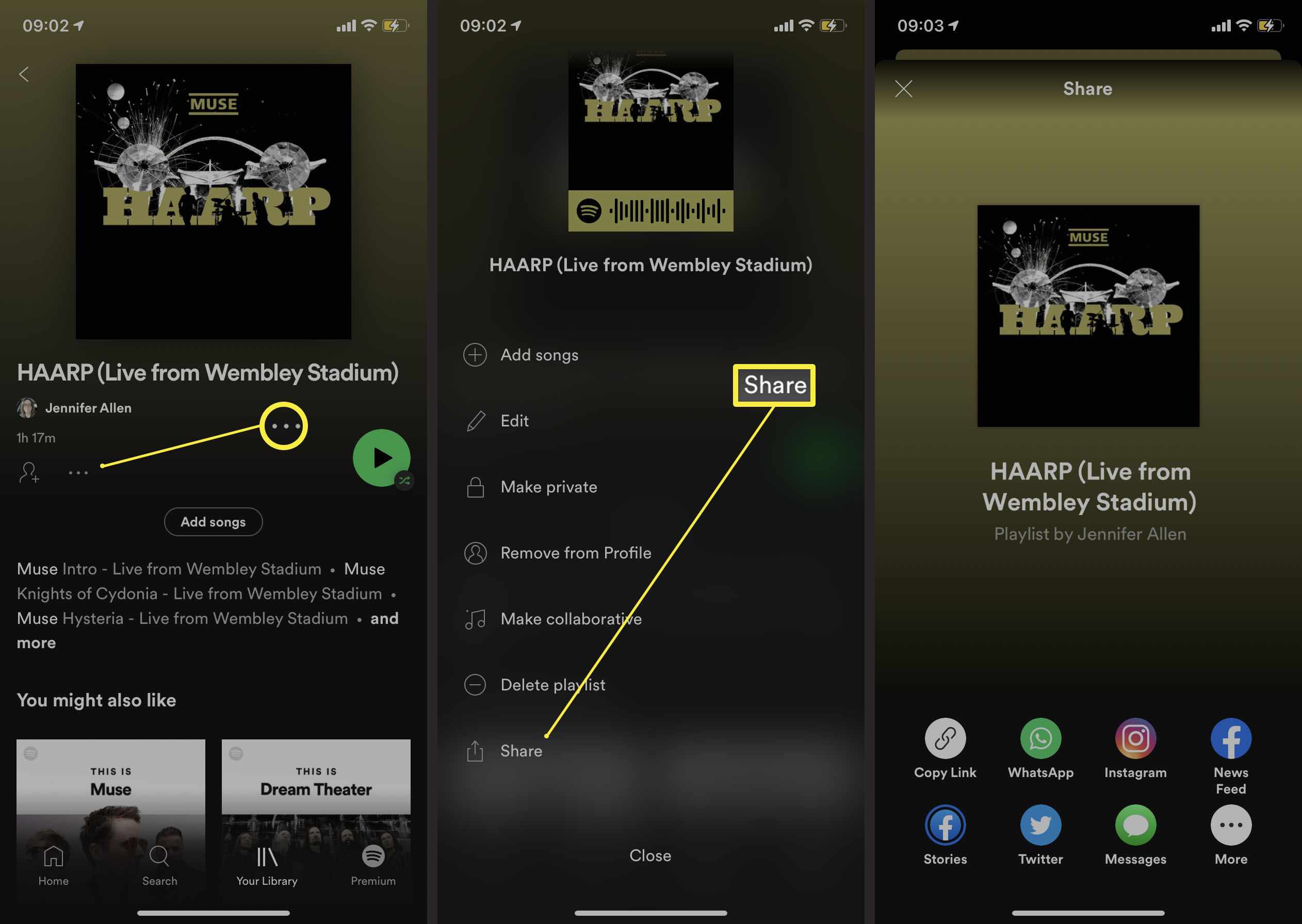
-
Valitse, kuinka haluat jakaa soittolistan. On vaihtoehtoja kopioida linkki ja jakaa se yleisten asentamiesi sovellusten kautta, kuten WhatsApp, Facebook, Instagram, Messages ja monet muut.
Kuinka jaan Spotifyni ystävieni kanssa?
Jos haluat jakaa Spotify-tilisi ystäviesi kanssa, vaihtoehtosi ovat rajalliset.
On mahdollista perustaa Spotify Duo- tai Spotify Premium -tili, jonka avulla kaksi tai enintään kuusi henkilöä samassa taloudessa voi käyttää samaa tiliä. Kuitenkin, jos haluat jakaa jonkun kanssa, joka ei asu kanssasi, tämä ei ole tällä hetkellä laillisesti mahdollista.
Parempi vaihtoehto on jakaa soittolistoja ystävien kanssa, jotka käyttävät ilmaista Spotify-tiliä sen sijaan, että te molemmat rekisteröityisitte Spotify Premium -tilille.
FAQ
-
Voinko jakaa Spotify Premium -tilini muiden kanssa?
Jos tilaat Spotify-perhepaketin, jopa viisi henkilöä voi käyttää tiliäsi samanaikaisesti. Jos sinulla on vain tavallinen tili, vain yksi henkilö voi suoratoistaa musiikkia kerrallaan, mutta muut voivat kuunnella lataamiasi kappaleita offline-tilassa.
-
Kuinka jaan tykättyjä kappaleita Spotifyssa?
Jos haluat jakaa kappaleita, joista pidät Spotifyssa, siirry suosikkikappaleihisi, napsauta haluamaasi kappaletta hiiren kakkospainikkeella ja valitse Osa † Kopioi kappaleen linkki tai Upota kappale† Vie suosikkikappaleesi erilliseen soittolistaan napsauttamalla ‘Tykkäät kappaleet’ ja paina Ctrl tai cmd†A valitaksesi kaikki, napsauta sitten hiiren kakkospainikkeella nähdäksesi jakamisasetukset.
-
Kuinka luon yhteissoittolistan Spotifyssa?
Luo sovelluksessa soittolista ja napauta Järvi (kolme pistettä) soittolistan nimen alla ja valitse sitten Tee yhteistyötä† Napsauta työpöytäsovelluksessa soittolistan nimeä hiiren kakkospainikkeella ja valitse Yhteinen soittolista†
-
Kuinka vaihdan Spotify-soittolistani kuvaa?
Jos haluat nimetä soittolistan uudelleen Spotifyssa, avaa soittolista ja valitse Järvi (kolme pistettä) > Muokkaa soittolistaa † Vaihda kuva† Voit ladata kuvan laitteestasi tai ottaa uuden.
-
Kuinka poistan Spotify-soittolistan?
Siirry mobiilisovelluksessa soittolistaan ja valitse Järvi (kolme pistettä) > Poista† Napsauta työpöytäsovelluksessa soittolistan nimeä hiiren kakkospainikkeella ja valitse Poista†
